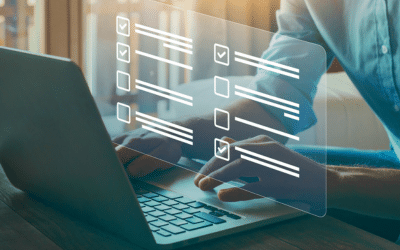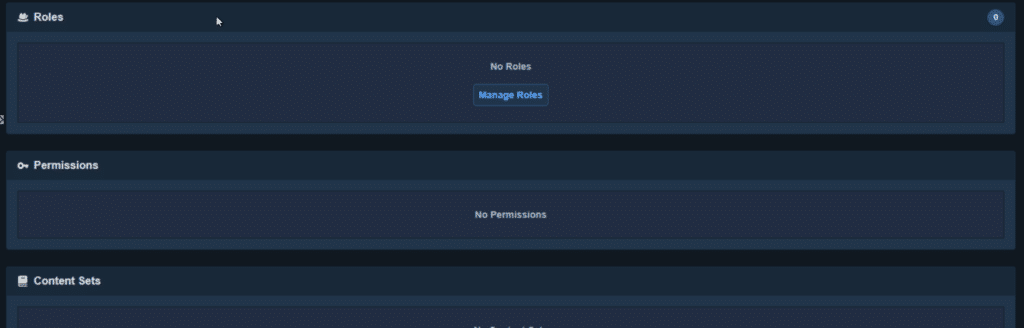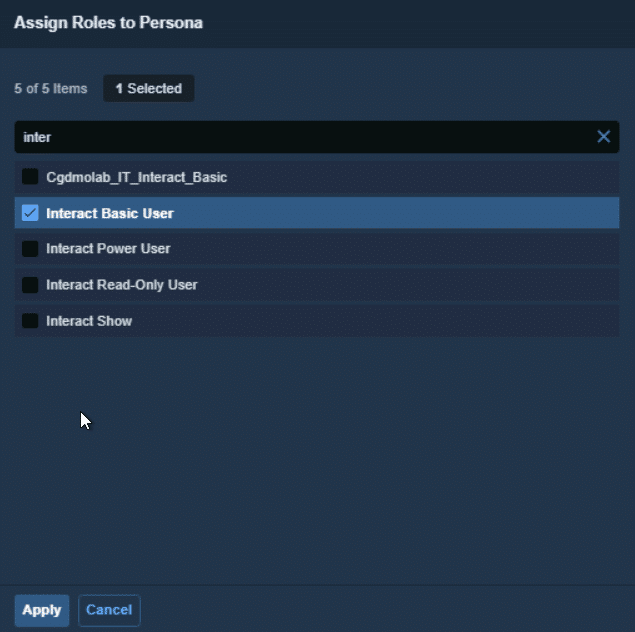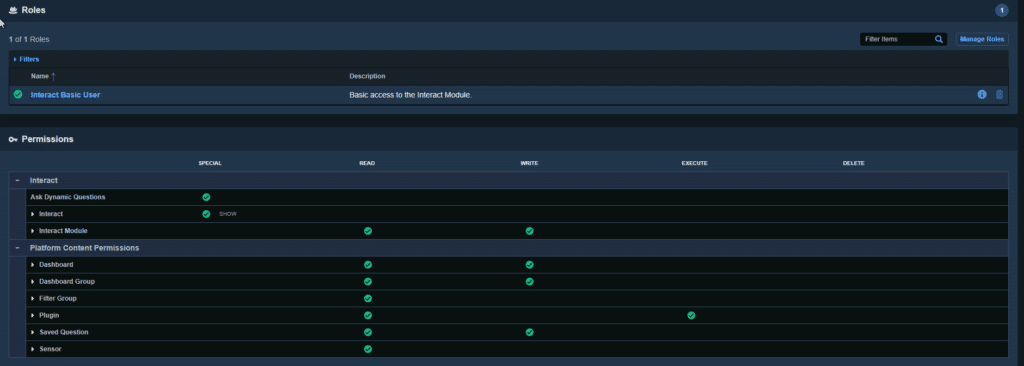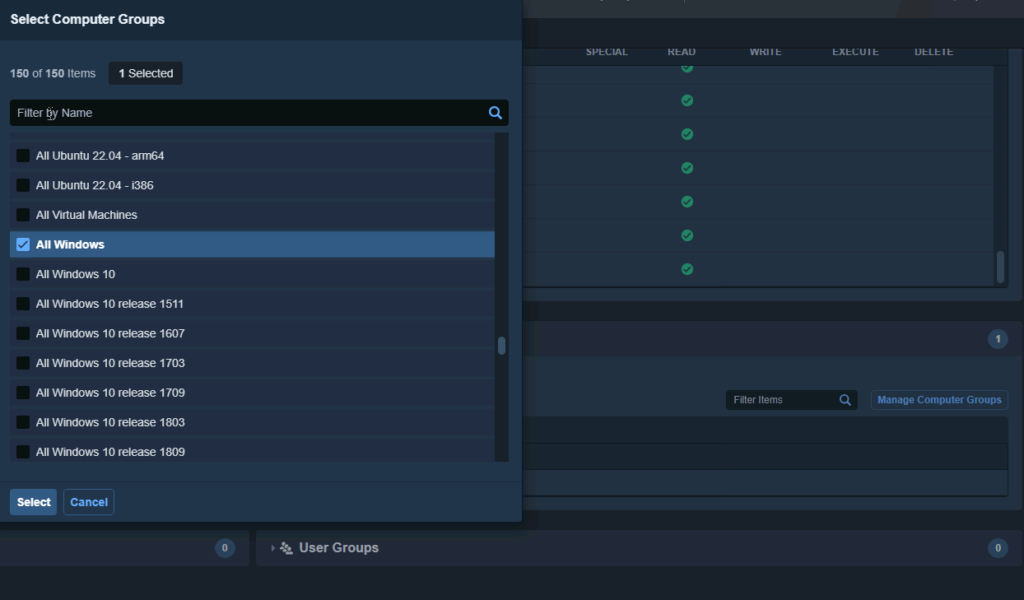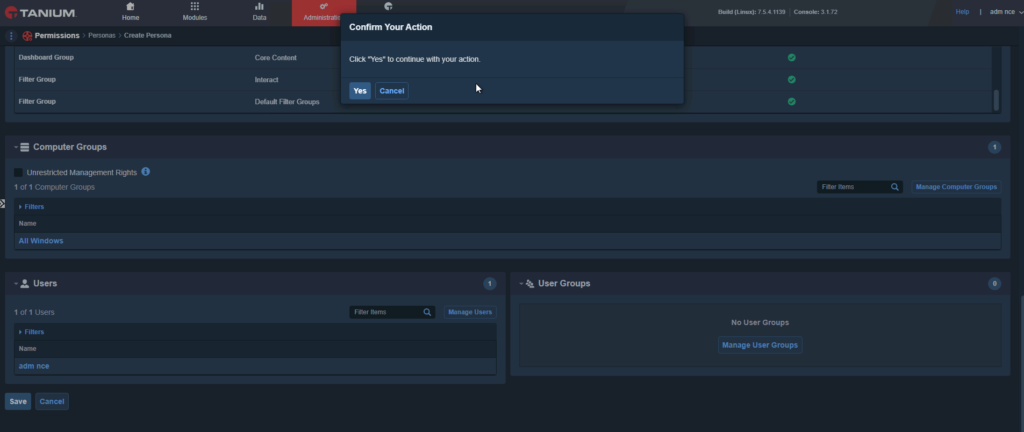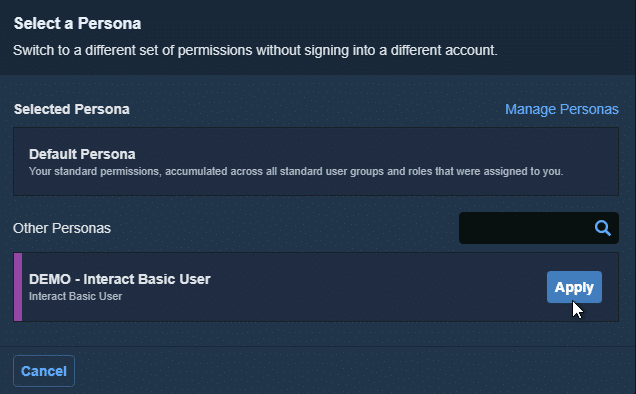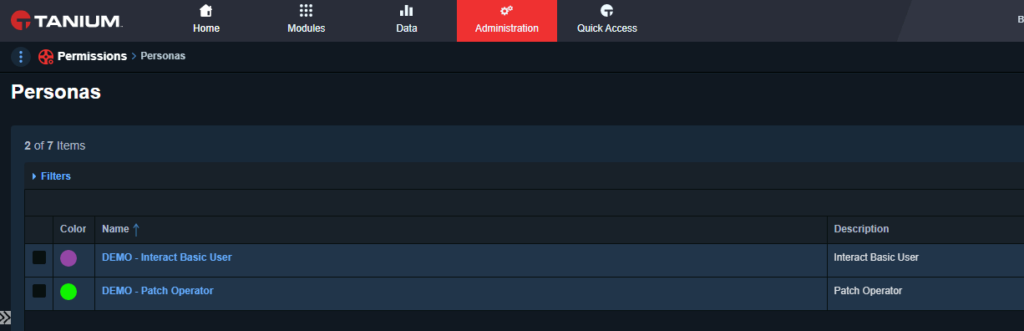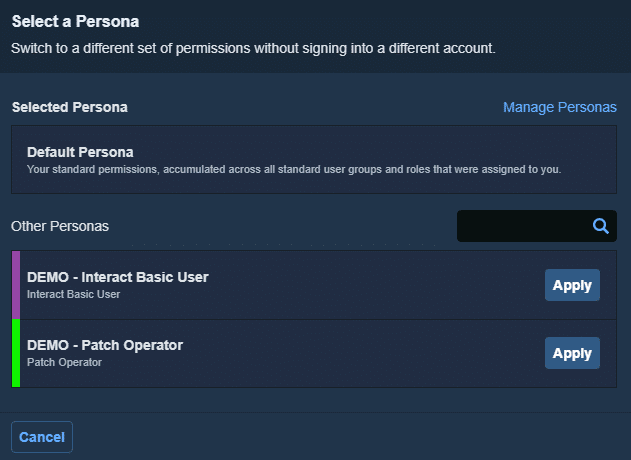Qu’est-ce que la persona dans Tanium ?
Une persona est un ensemble de rôles et de groupes d’ordinateurs qu’un utilisateur peut sélectionner pour ajuster son niveau d’exploitation / administration sur une session Tanium. L’attribution de plusieurs personas à un compte utilisateur vous permet d’appliquer différents ensembles de restrictions sur ce que cet utilisateur peut voir et faire avec Tanium, sans avoir à configurer plusieurs comptes pour l’utilisateur.
Par exemple, les utilisateurs peuvent gérer des machines dans plusieurs pays, chacun ayant des lois uniques sur la confidentialité qui limitent les actions que les utilisateurs peuvent déployer sur celles-ci.
Vous pouvez configurer une persona avec un rôle autorisant uniquement les actions relatives à l’interrogation des informations remontées par les machines clientes Tanium d’un pays donné. Vous pouvez donner au même utilisateur une autre persona qui autorise l’installation de correctifs de sécurité, mais uniquement pour le sous-ensemble d’ordinateurs que l’utilisateur gère directement.
Comment utiliser les personas ?
1 / Création de la persona
Dans l’onglet Administration de la console Tanium, cliquer sur « Personas »
Cliquer ensuite sur « New Persona »
Définir un nom, une description ainsi qu’une couleur pour identifier facilement le profil
2 / Ajout de(s) rôles dans la persona
Il est ensuite nécessaire d’assigner le(s) rôles qui seront attribués à cette persona, cliquer sur « Manage Roles »
Cocher dans la liste déroulante le(s) rôles désirés et cliquer sur « Apply »
Une synthèse des droits effectifs apparaît
Les content sets présents dans le(s) rôles attribués sont automatiquement assignés
4 / Affectation des groupes de périphériques à la persona
Il est ensuite nécessaire de définir les computer groups associés à votre persona. Cela permettra de définir la visibilité des machines pour ce profil.
Cliquer sur « Manage Computer Groups », puis cocher le(s) groupes et valider par « Select »
4 / Affectation de(s) utilisateurs ou groupes à la persona
Sélectionner un utilisateur ou un groupe pour assigner votre persona
Cliquer sur « Manage Users » ou « Manage User Groups » et valider avec « Select »
Enfin sauvegarder la persona en cliquant sur « Save » et confirmer l’action
Une fois la persona créée, celle-ci est utilisable lors de la prochaine connexion de l’utilisateur
5 / Validation du fonctionnement de la persona
Une fois l’utilisateur reconnecté, cliquer sur « Default Persona » en haut à droite de la console Tanium, puis sur « Change Persona »
Choisir de basculer sur la nouvelle persona en cliquant sur « Apply » à côté de son nom
Avec la persona interact sélectionné la console ne laisse apparaître que le module en question.
6 / Utilisation de multiples personas
Répéter les opérations 1 à 4 afin d’ajouter des personas supplémentaires en fonction de vos besoins.
Vos nouvelles personas apparaissent dans la liste des profils disponibles pour votre utilisateur